一、环境的前提与说明
VM虚拟机:
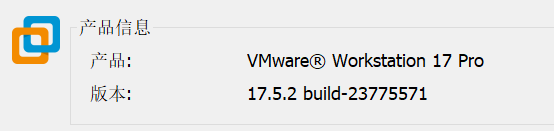
cat /etc/redhat-release
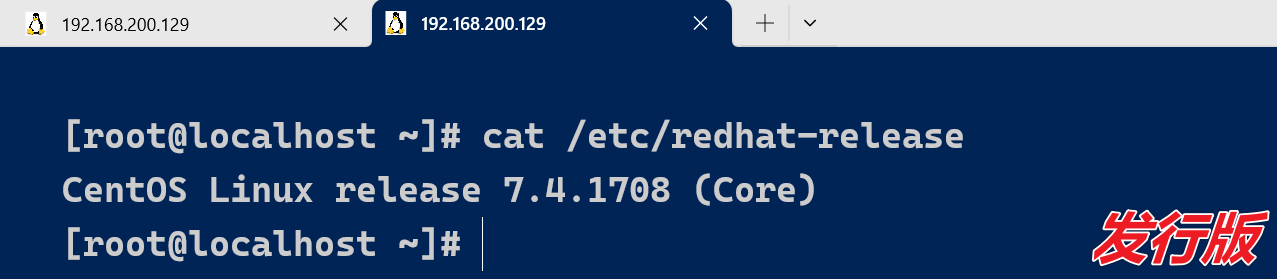
cat /proc/version

查看防火墙状态:
systemctl status firewalld.service
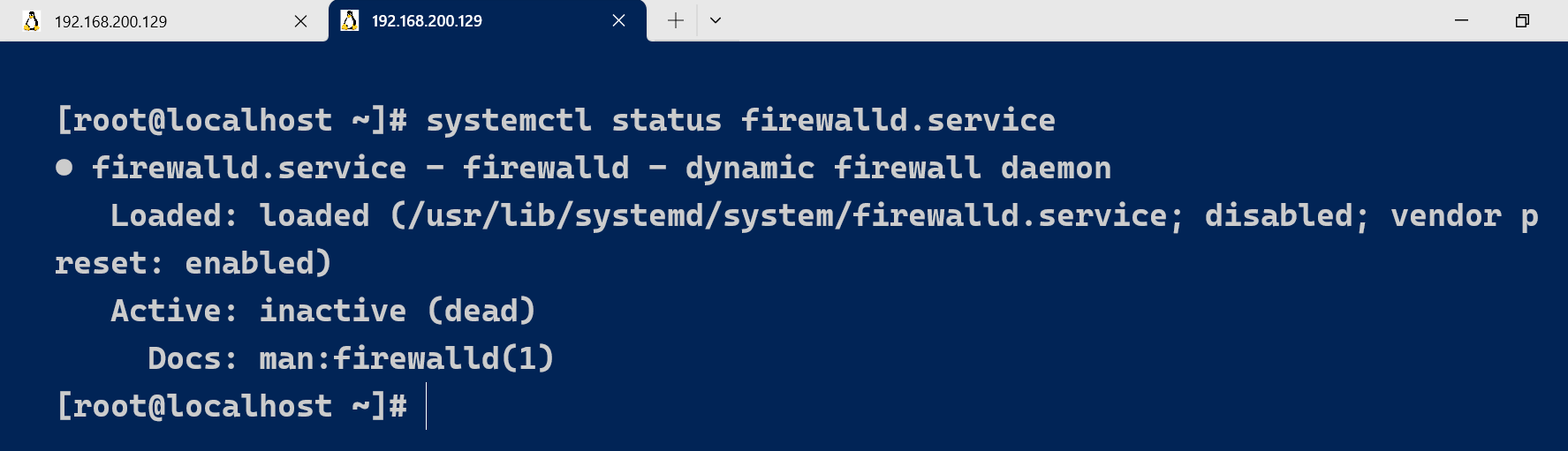
关闭命令:
systemctl stop firewalld.service
开机禁用防火墙自启命令 :
systemctl disable firewalld.service
是否有mysql残留
rpm -qa | grep -i mysql
systemctl status mysqld.service
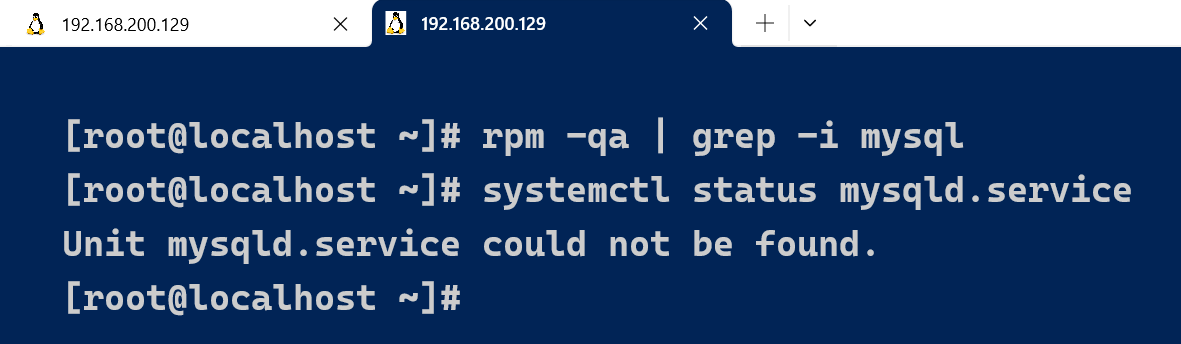
ip a
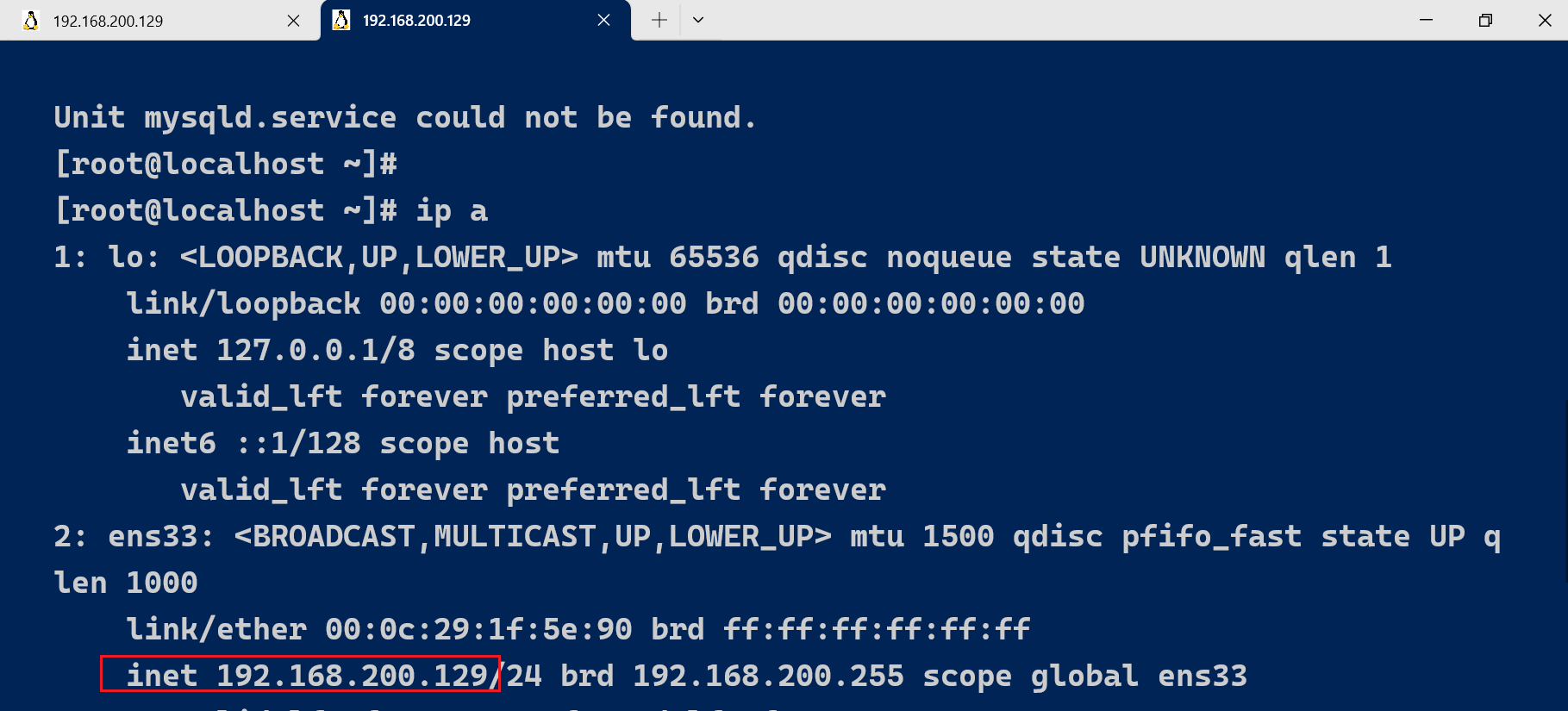
二、安装
2.1、MySQL的四大版本
-
MySQL Community Server 社区版本,开源免费,自由下载,但不提供官方技术支持,适用于大多数普通用户。
-
MySQL Enterprise Edition 企业版本,需付费,不能在线下载,可以试用30天。提供了更多的功能和更完备的技术支持,更适合于对数据库的功能和可靠性要求较高的企业客户。
-
MySQL Cluster 集群版,开源免费。用于架设集群服务器,可将几个MySQL Server封装成一个Server。需要在社区版或企业版的基础上使用。
-
MySQL Cluster CGE 高级集群版,需付费。
注意:本教程使用的MySQL的版本为8.0.25
2.2、Linux下安装MySQL几种方式
| 安装方式 | 特点 |
|---|---|
| rpm | 安装简单,灵活性差,无法灵活选择版本、升级 |
| rpm repository | 安装包极小,版本安装简单灵活,升级方便,需要联网安装 |
| 通用二进制包 | 安装比较复杂,灵活性高,平台通用性好 |
| 源码包 | 安装最复杂,时间长,参数设置灵活,性能好 |
2.3、下载安装包
https://downloads.mysql.com/archives/community/
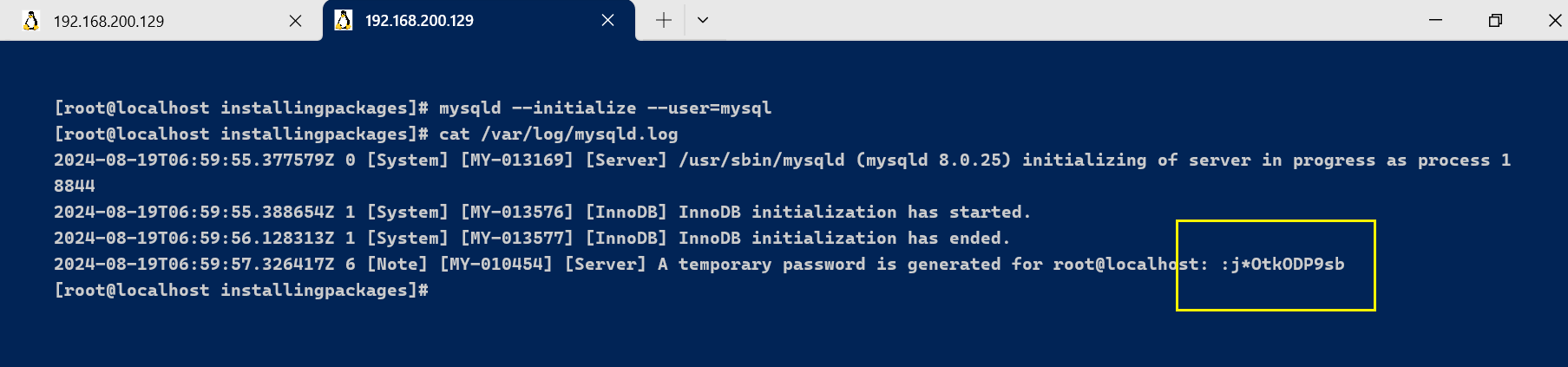
RPM Bundle
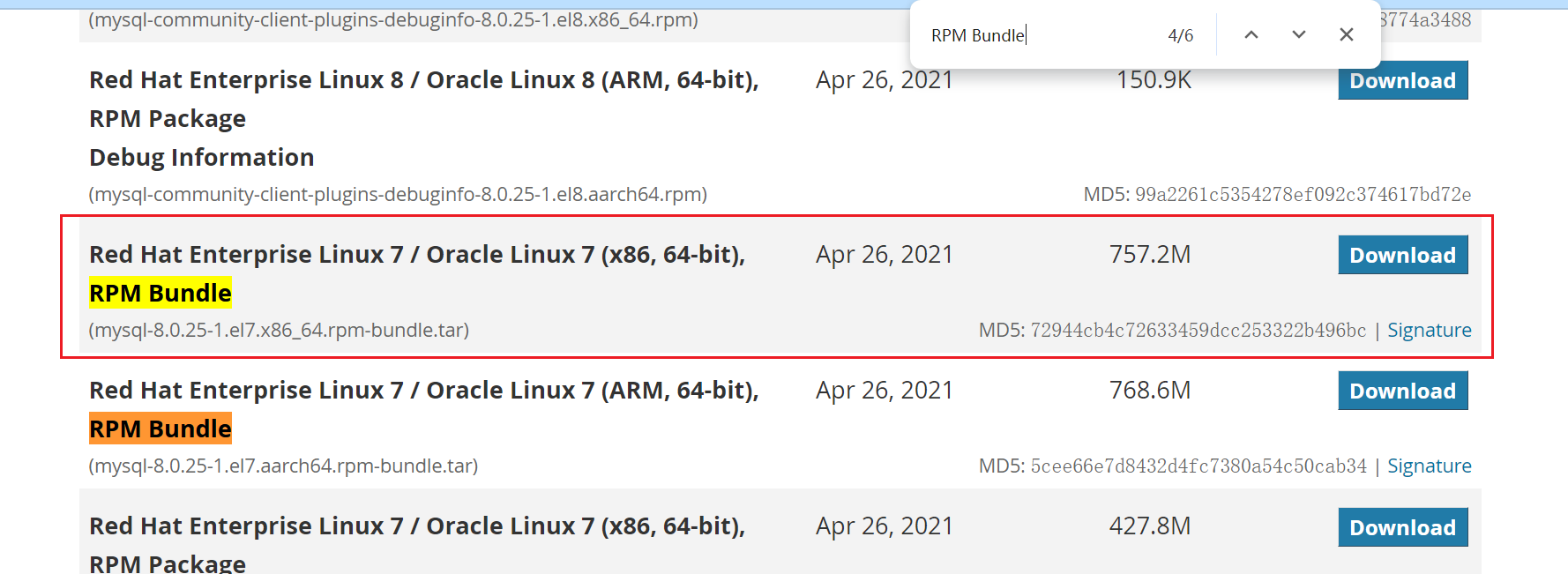
上传Linux
mkdir -p /opt/installingpackages && cd /opt/installingpackages
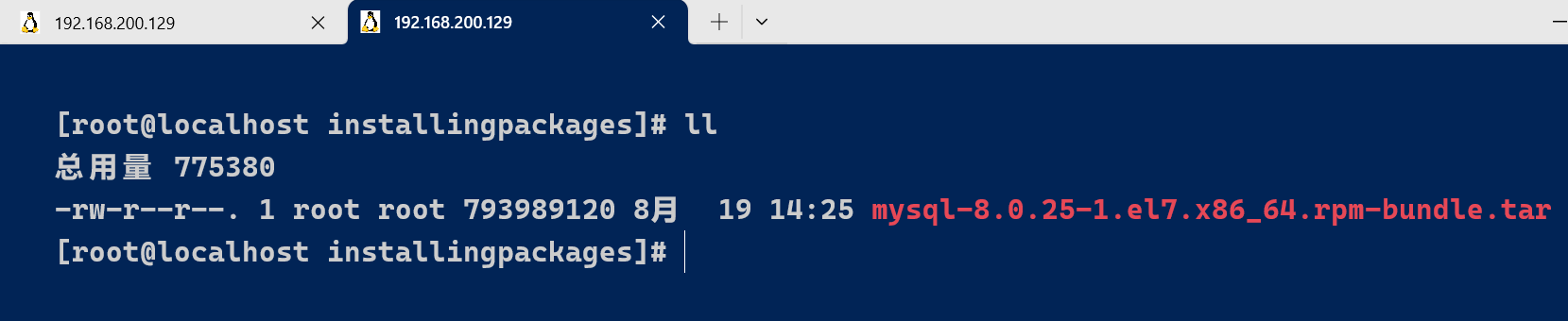
2.4、解压
tar -xvf mysql-8.0.25-1.el7.x86_64.rpm-bundle.tar
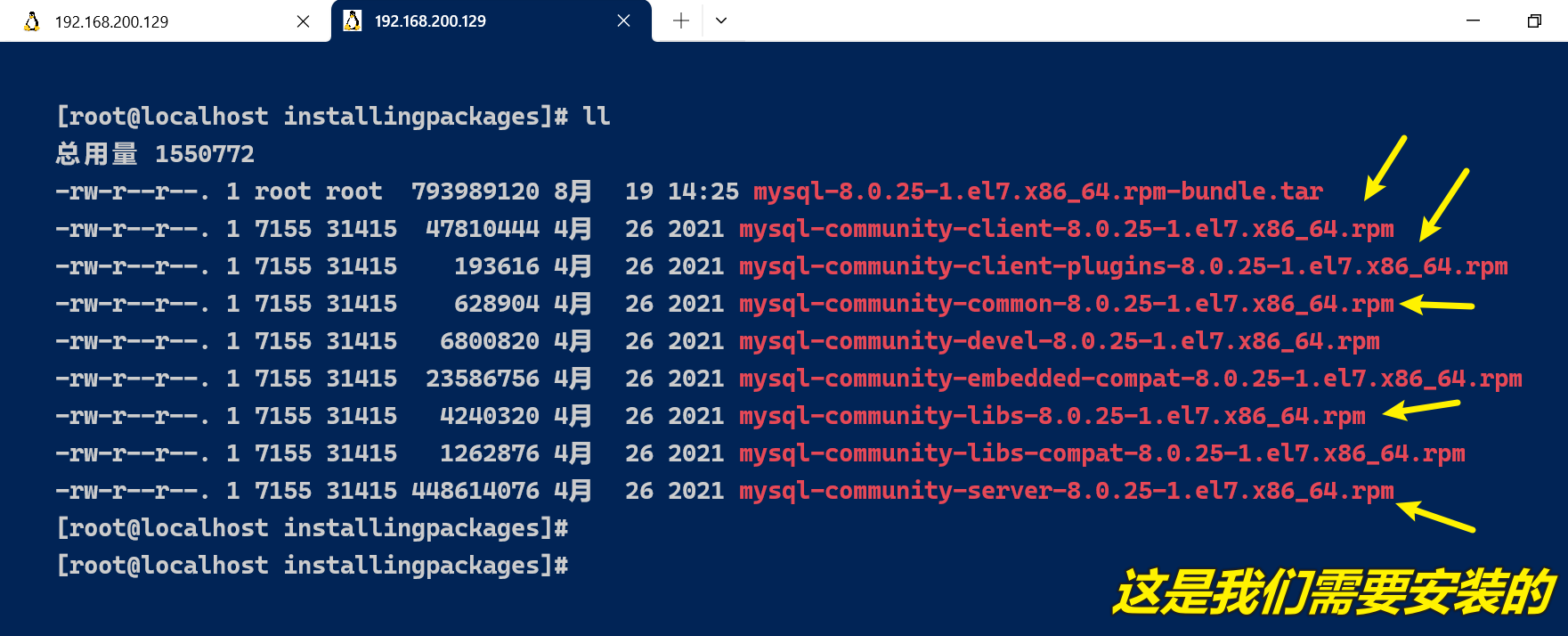
2.5、CentOS7下检查MySQL依赖
由于mysql安装过程中,会通过mysql用户在/tmp目录下新建tmp_db文件,所以请给/tmp较大的权限。执行 :
chmod -R 777 /tmp
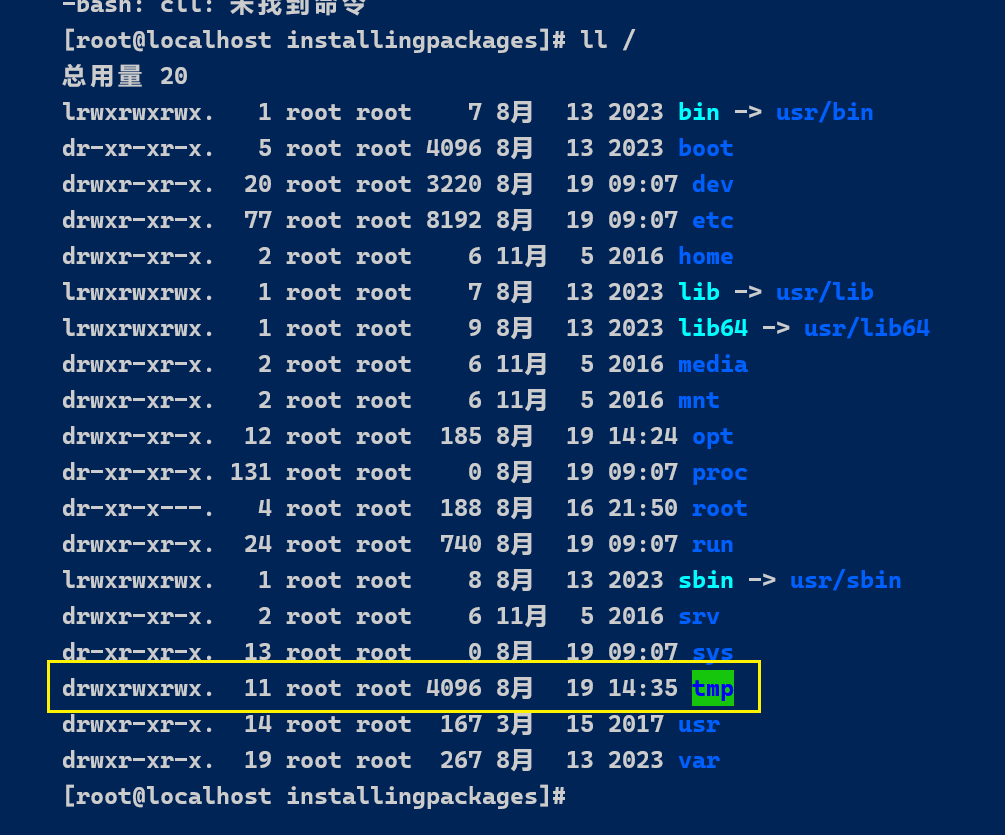
依赖检查
rpm -qa|grep libaio
rpm -qa|grep net-tools
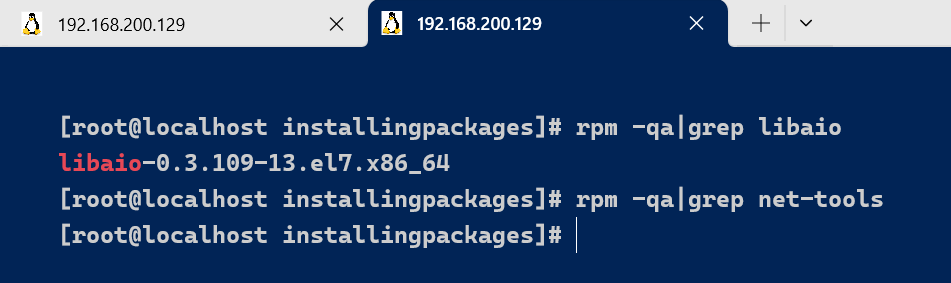
我们安装下:
yum -y install net-tools
rpm -qa|grep net-tools
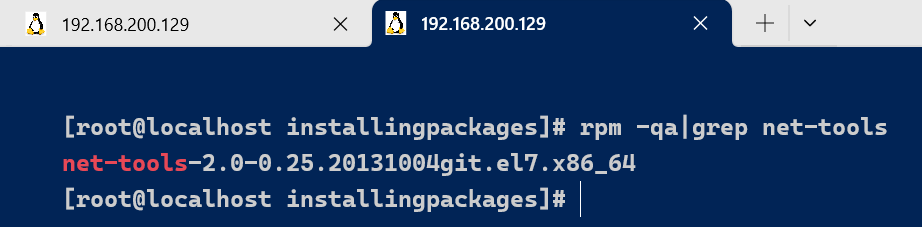
2.6、安装
在mysql的安装文件目录下执行:(必须按照顺序执行)
rpm 是Redhat Package Manage缩写,通过RPM的管理,用户可以把源代码包装成以rpm为扩展名的文件形式,易于安装。
- -i , --install 安装软件包
- -v , --verbose 提供更多的详细信息输出
- -h , --hash 软件包安装的时候列出哈希标记 (和 -v 一起使用效果更好),展示进度条
rpm -ivh mysql-community-common-8.0.25-1.el7.x86_64.rpm
rpm -ivh mysql-community-client-plugins-8.0.25-1.el7.x86_64.rpm
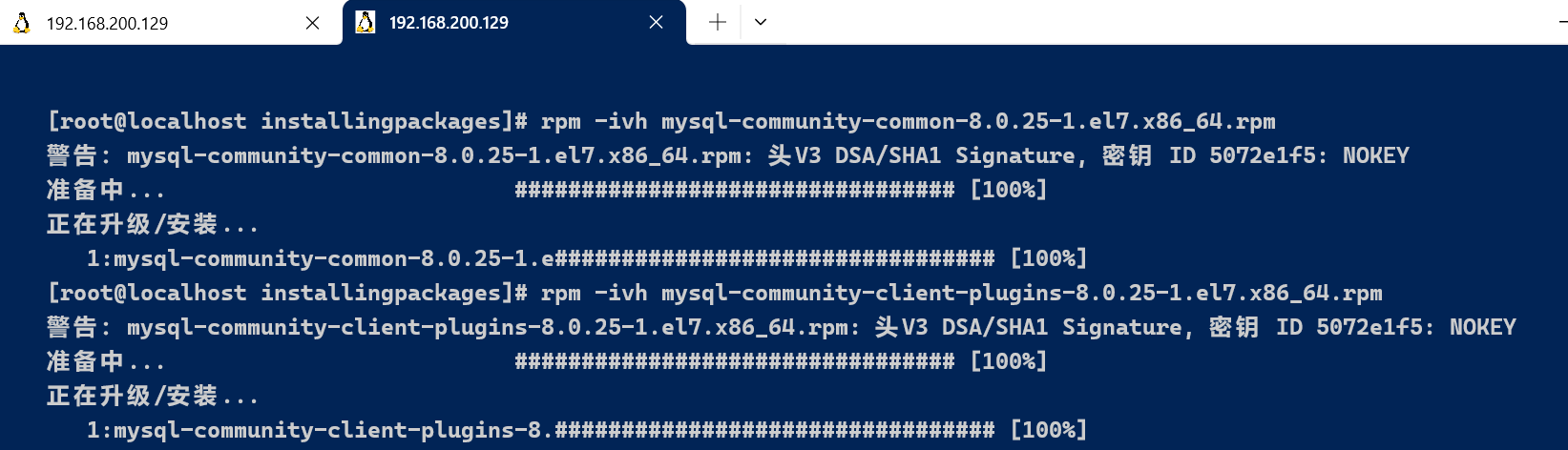
rpm -ivh mysql-community-libs-8.0.25-1.el7.x86_64.rpm

yum remove mysql-libs
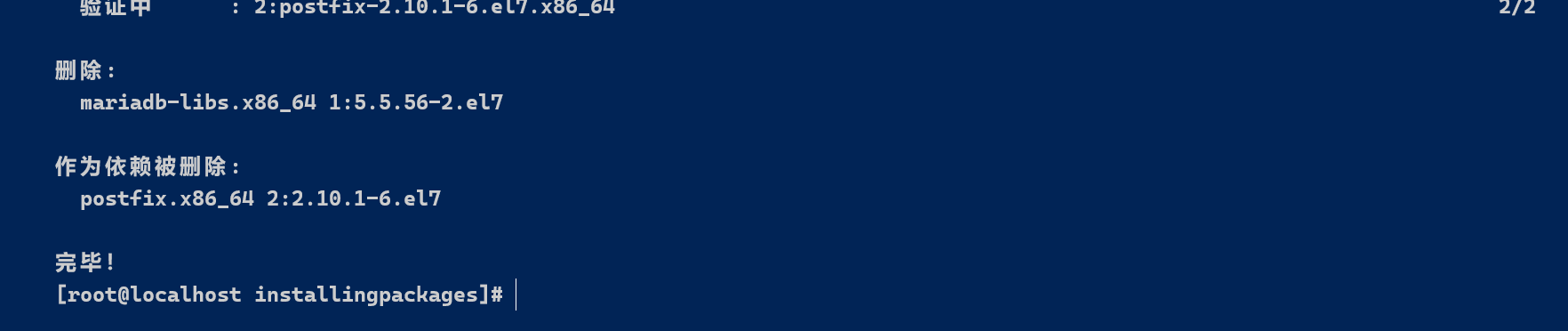
rpm -ivh mysql-community-libs-8.0.25-1.el7.x86_64.rpm
rpm -ivh mysql-community-client-8.0.25-1.el7.x86_64.rpm
rpm -ivh mysql-community-server-8.0.25-1.el7.x86_64.rpm
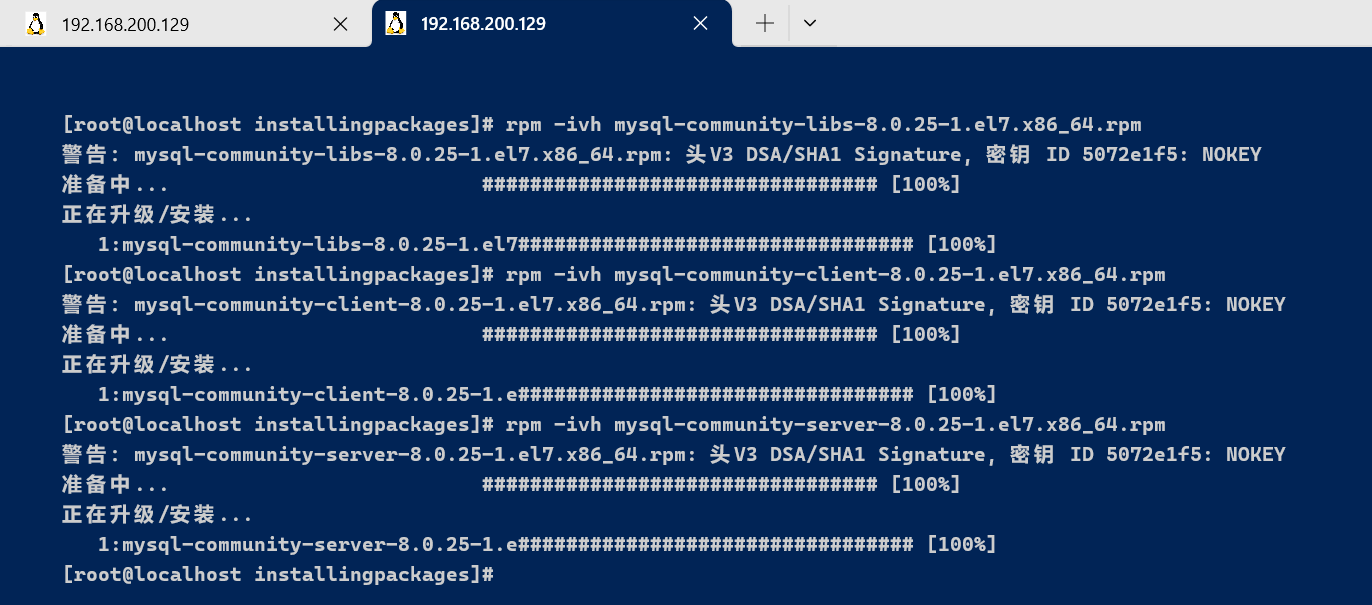
2.6、查看MySQL的版本
mysql --version
或者
mysqladmin --version
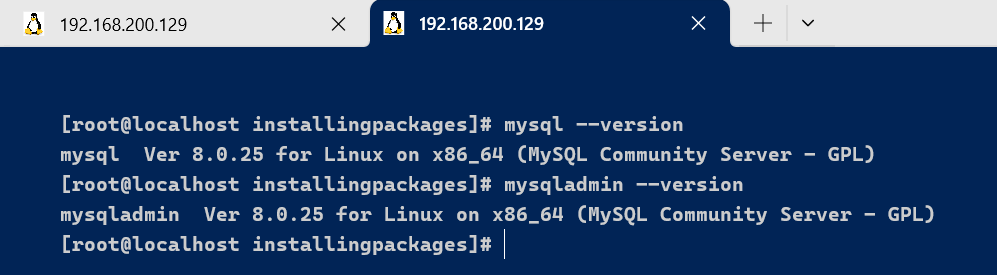
执行如下命令,查看是否安装成功。需要增加 -i 不用去区分大小写,否则搜索不到。
rpm -qa|grep -i mysql
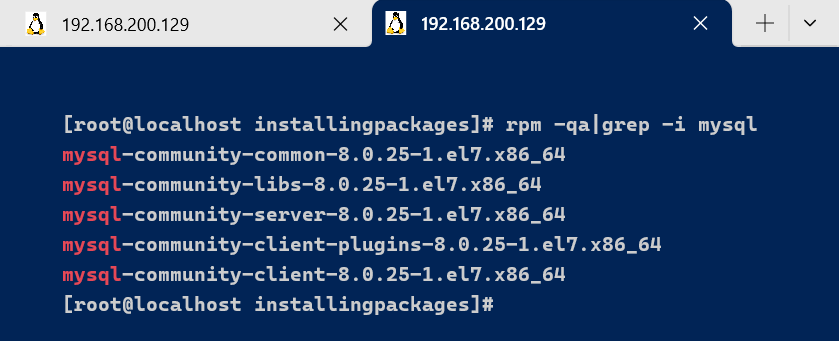
三、Mysql初始化与配置
3.1、初始化
为了保证数据库目录与文件的所有者为 mysql 登录用户,如果你是以 root 身份运行 mysql 服务,需要执行下面的命令初始化:
mysqld --initialize --user=mysql
说明: --initialize 选项默认以“安全”模式来初始化,则会为 root 用户生成一个密码并将 该密码标记为过期 ,登录后你需要设置一个新的密码。生成的临时密码会往日志中记录一份
查看密码:
cat /var/log/mysqld.log
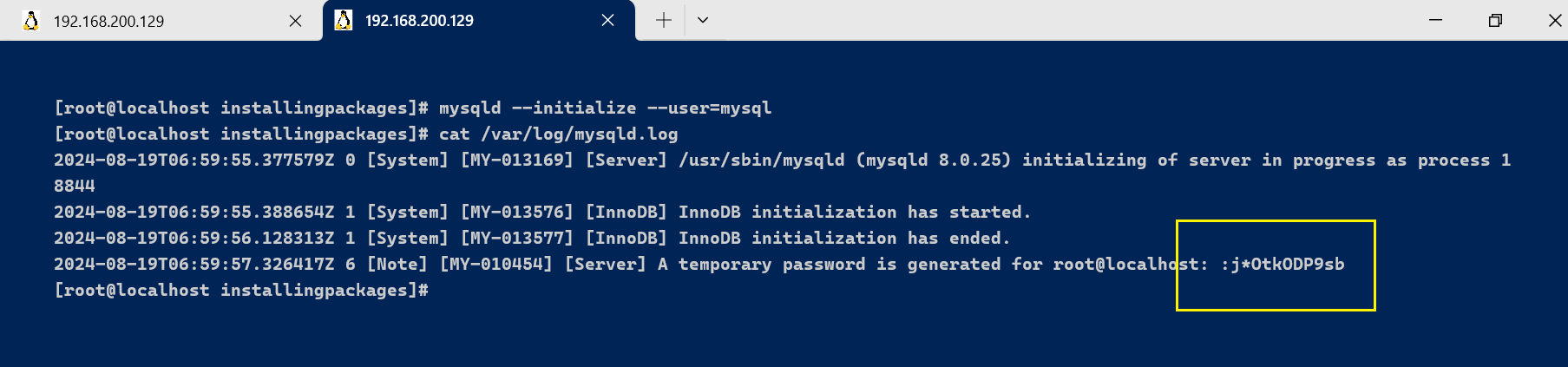
:j*OtkODP9sb
3.2、启动MySQL
mysqld 这个可执行文件就代表着 MySQL 服务器程序,运行这个可执行文件就可以直接启动一个服务器进程
加不加.service后缀都可以
启动:
systemctl start mysqld.service
关闭:
systemctl stop mysqld.service
重启:
systemctl restart mysqld.service
查看状态:
systemctl status mysqld.service
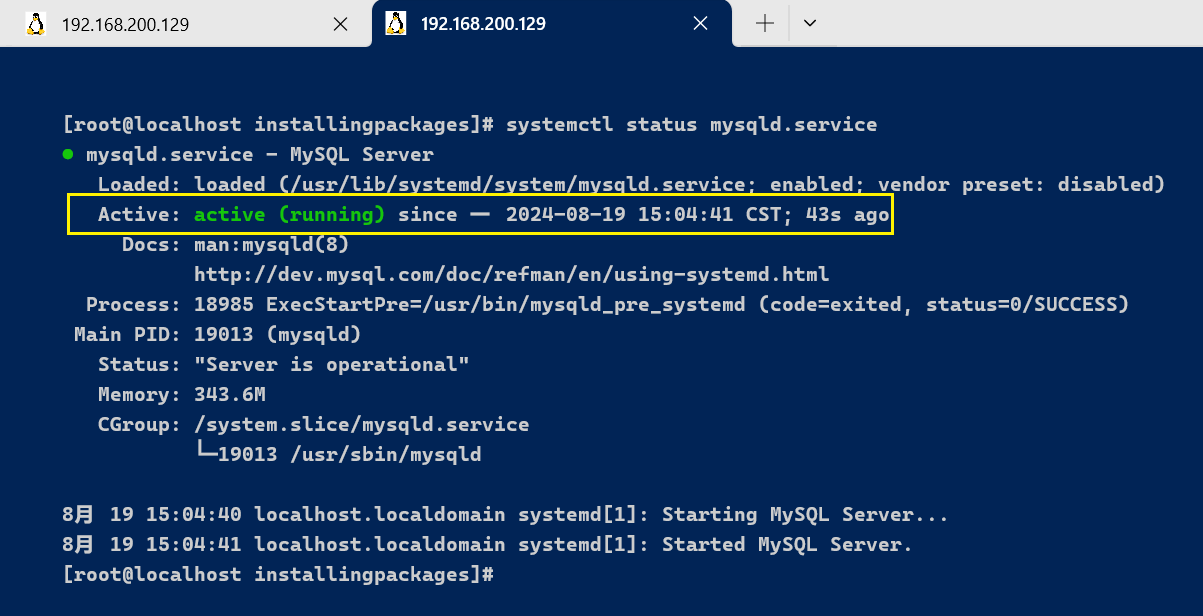
查看进程:
ps -ef | grep -i mysql
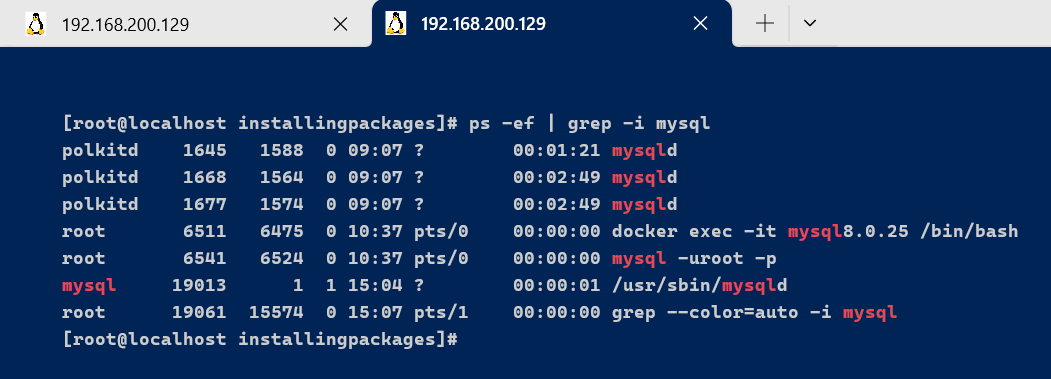
查看MySQL服务是否自启动 :
systemctl list-unit-files|grep mysqld.service
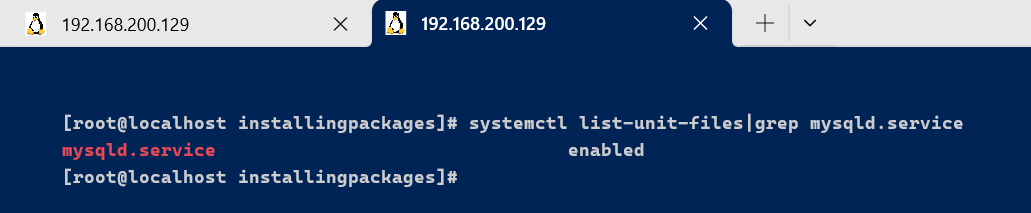
如不是enabled可以运行如下命令设置自启动
systemctl enable mysqld.service
如果希望不进行自启动,运行如下命令设置
systemctl disable mysqld.service
四、登录
4.1、首次登录
mysql -hlocalhost -P3306 -uroot -p
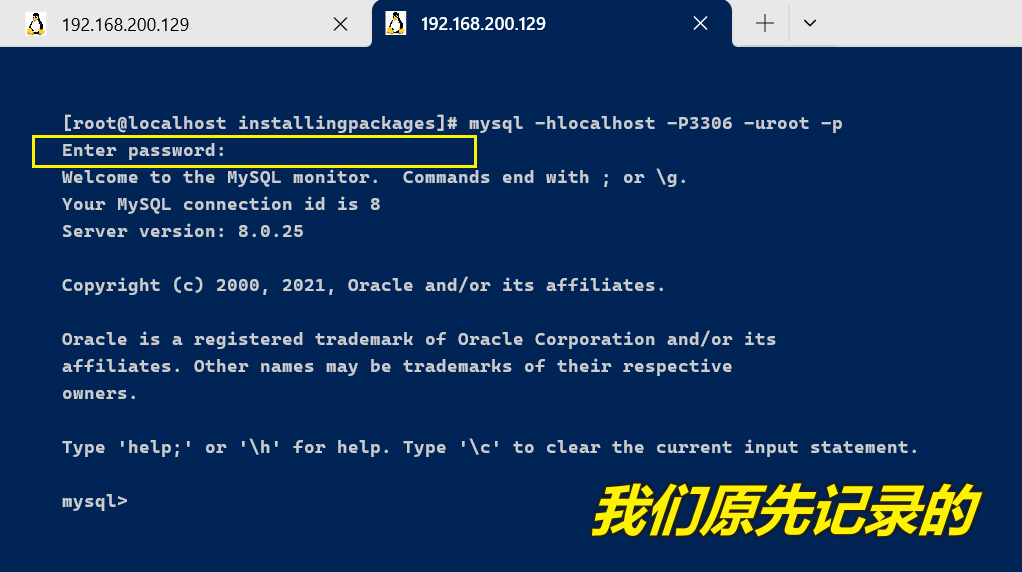
4.2、修改密码
因为初始化密码默认是过期的,所以查看数据库会报错
show databases;


修改密码:
ALTER USER 'root'@'localhost' IDENTIFIED BY 'new_password';
- 5.7版本之后(不含5.7),mysql加入了全新的密码安全机制。设置新密码太简单会报错
- 改为更复杂的密码规则之后,设置成功,可以正常使用数据库了
ALTER USER 'root'@'localhost' IDENTIFIED BY '123456@root';
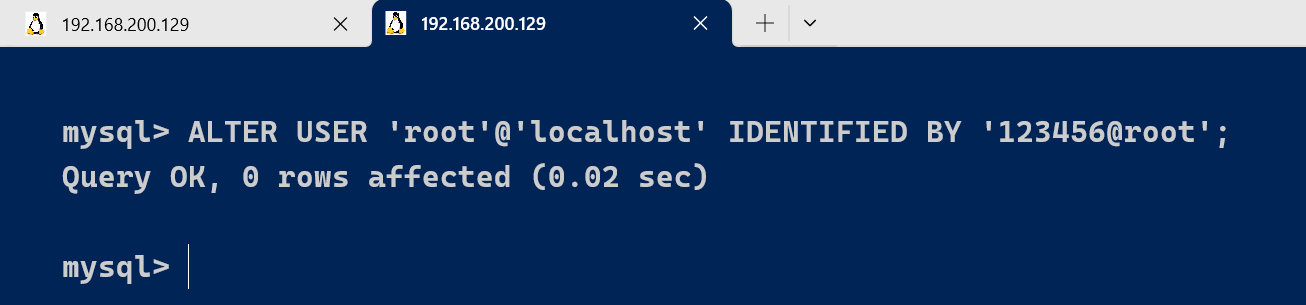
4.3、设置远程登录
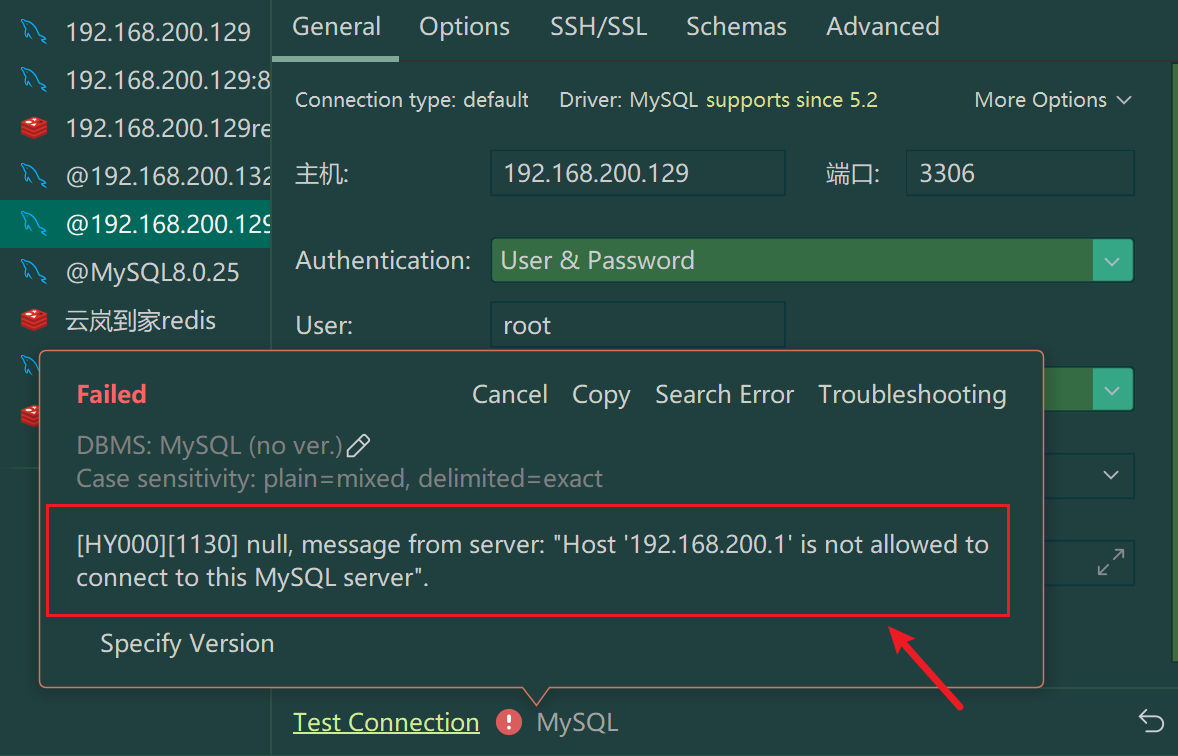
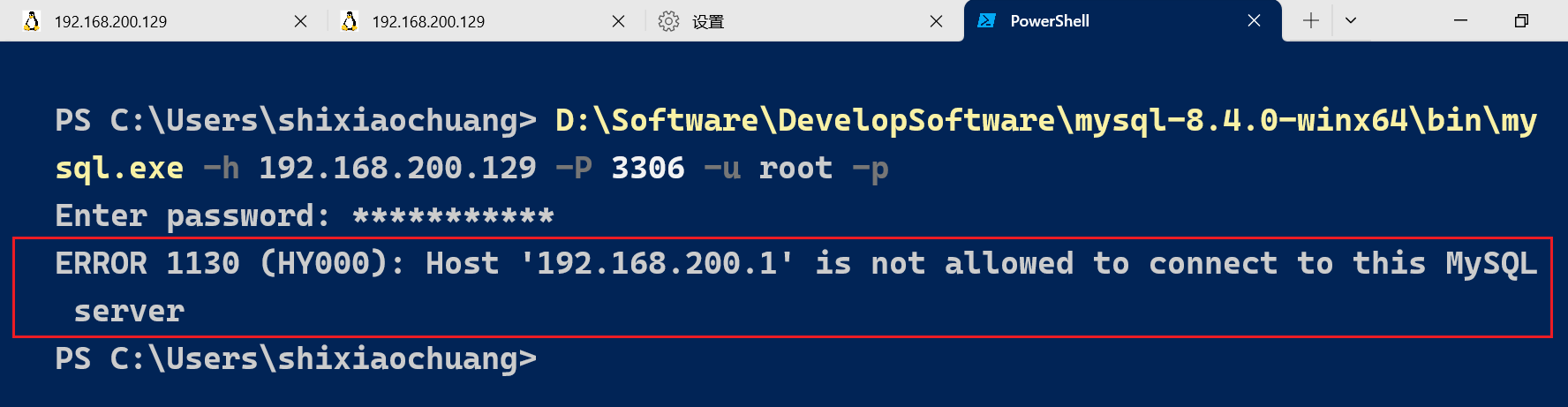
D:\Software\DevelopSoftware\mysql-8.4.0-winx64\bin\mysql.exe -h 192.168.200.129 -P 3306 -u root -p
在用SQLyog或Navicat中配置远程连接Mysql数据库时遇到如上报错信息,这是由于Mysql配置了不支持远程连接引起的。
我们修改数据库
use mysql;
select Host,User from user;
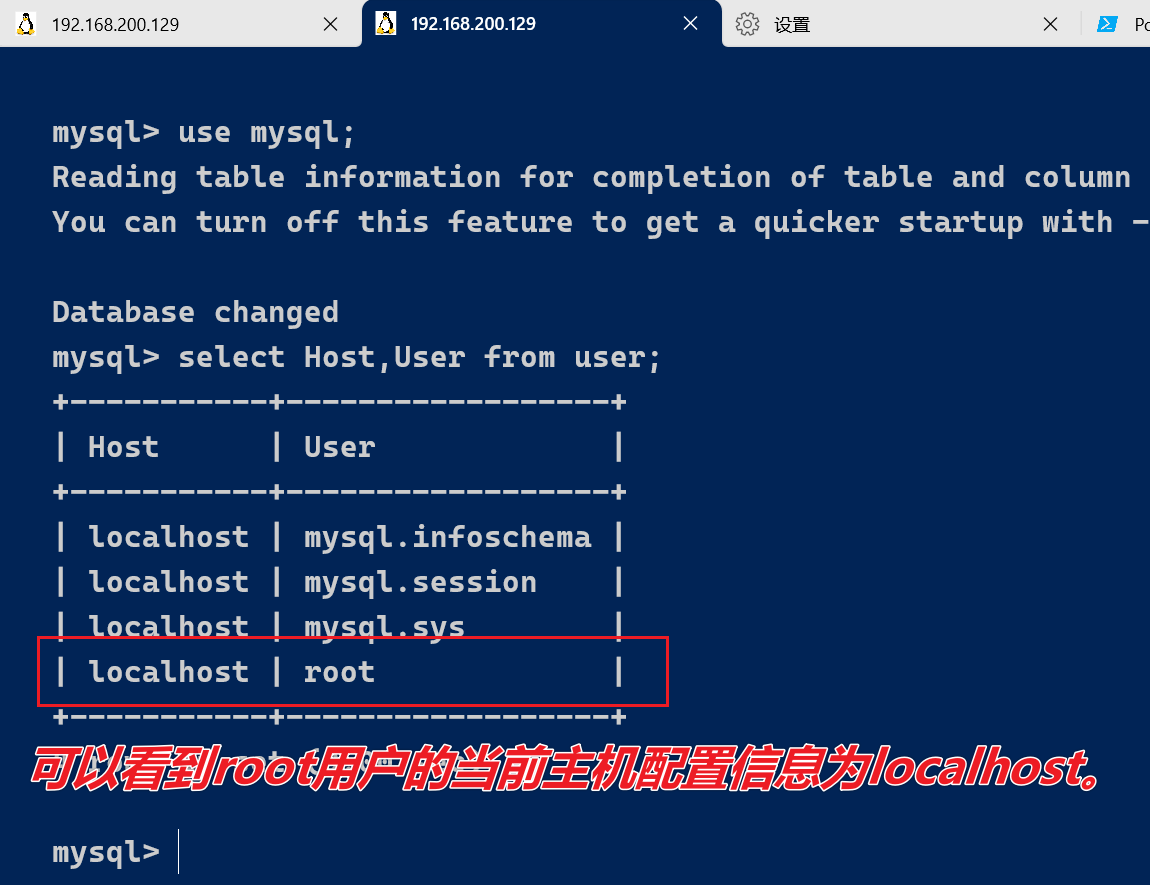
Host列指定了允许用户登录所使用的IP,比如user=root Host=192.168.1.1。这里的意思就是说root用户只能通过192.168.1.1的客户端去访问。 user=root Host=localhost,表示只能通过本机客户端去访问。而 %是个 通配符 ,如果Host=192.168.1.%,那么就表示只要是IP地址前缀为“192.168.1.”的客户端都可以连接。如果Host=% ,表示所有IP都有连接权限。
注意:在生产环境下不能为了省事将host设置为%,这样做会存在安全问题,具体的设置可以根据生产环境的IP进行设置。
update user set host = '%' where user ='root';
select Host,User from user;
ALTER USER 'root'@'%' IDENTIFIED WITH mysql_native_password BY '123456@root';
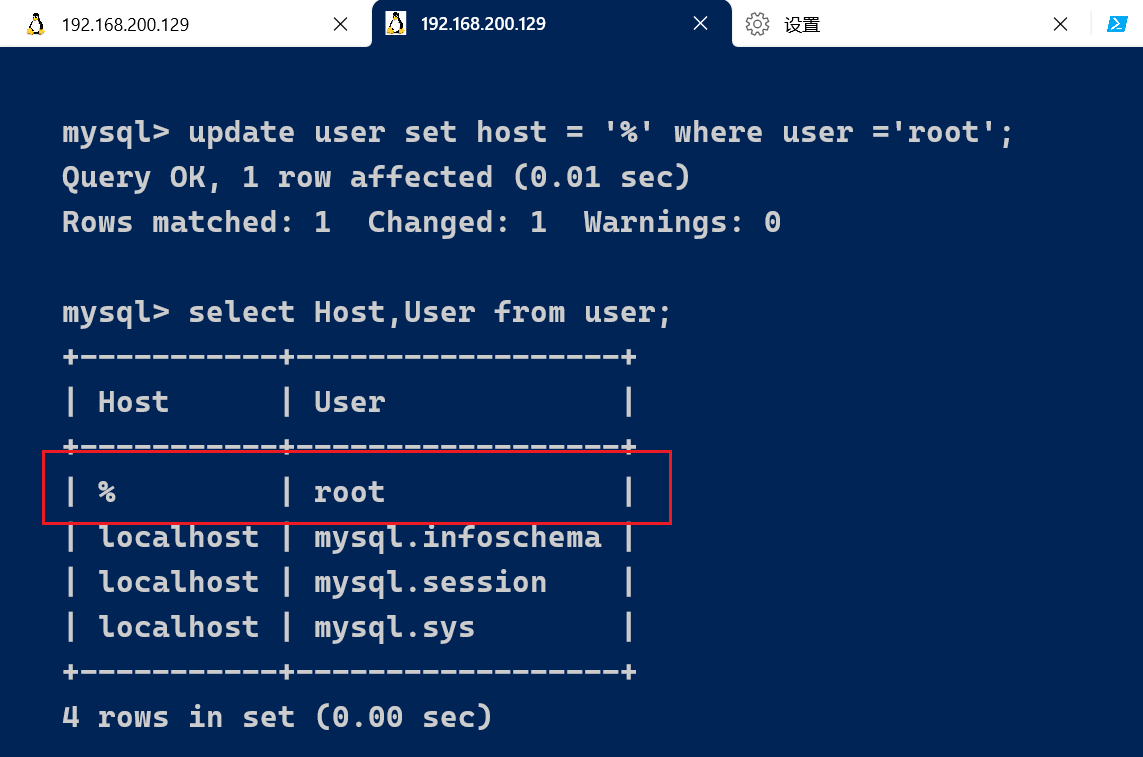
Host修改完成后记得执行flush privileges使配置立即生效:
flush privileges;
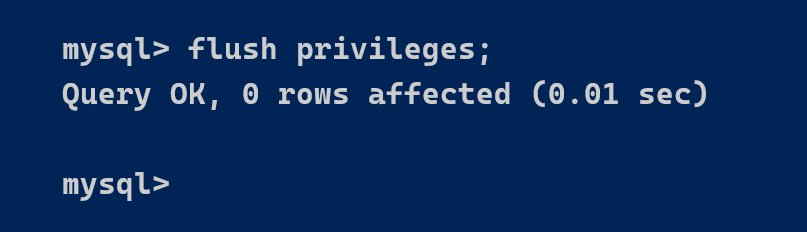
D:\Software\DevelopSoftware\mysql-8.4.0-winx64\bin\mysql.exe -h 192.168.200.129 -P 3306 -u root -p
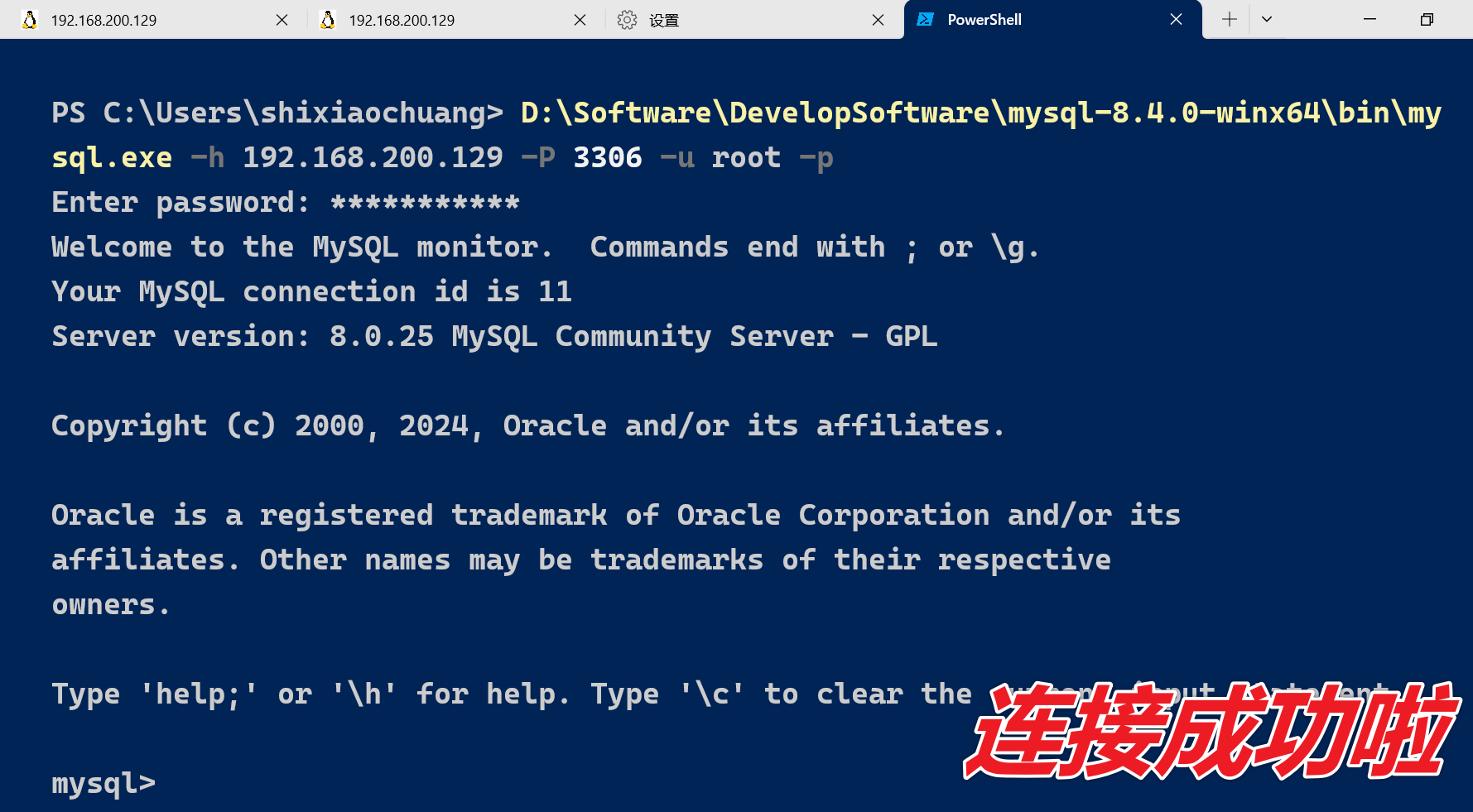
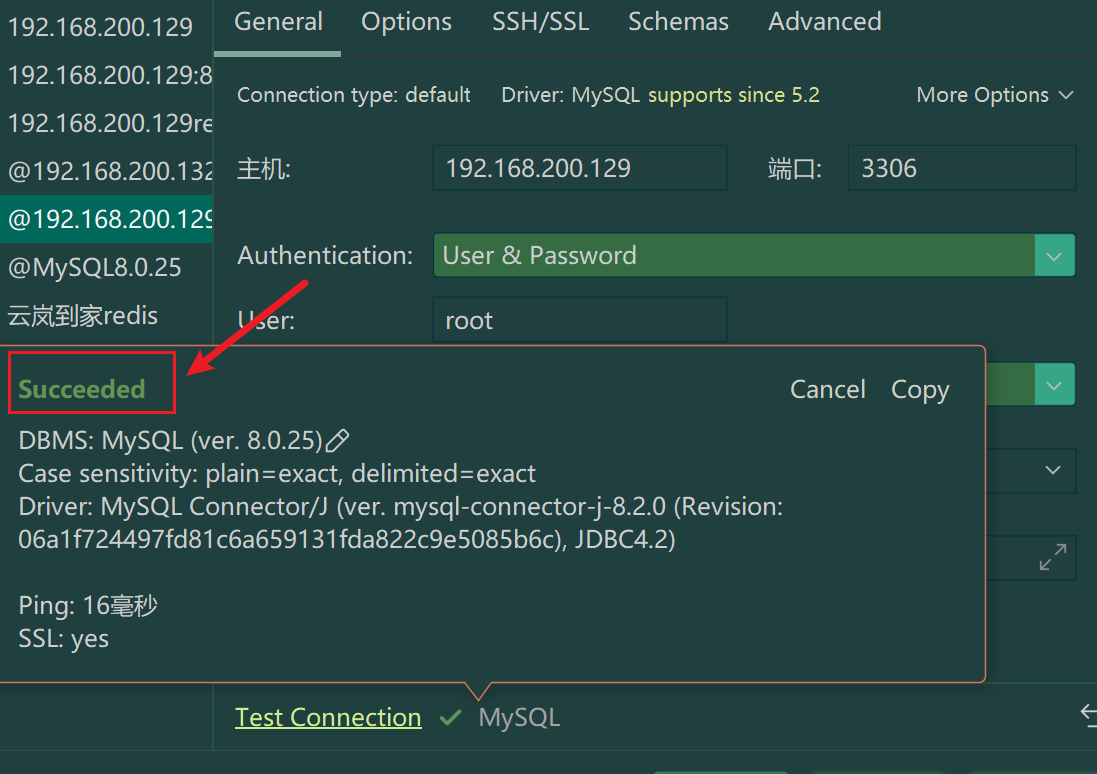






















 1219
1219

 被折叠的 条评论
为什么被折叠?
被折叠的 条评论
为什么被折叠?








